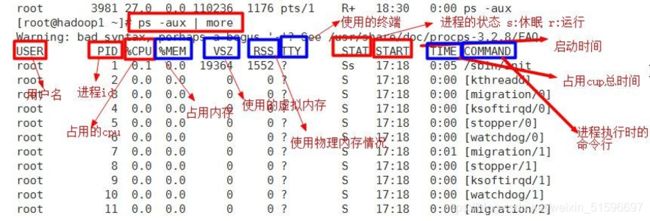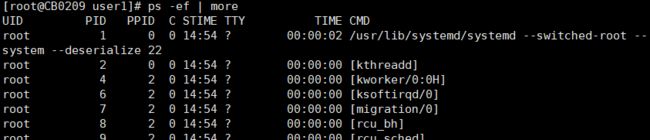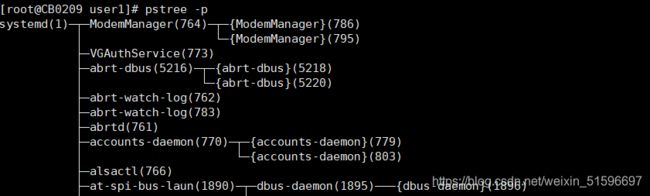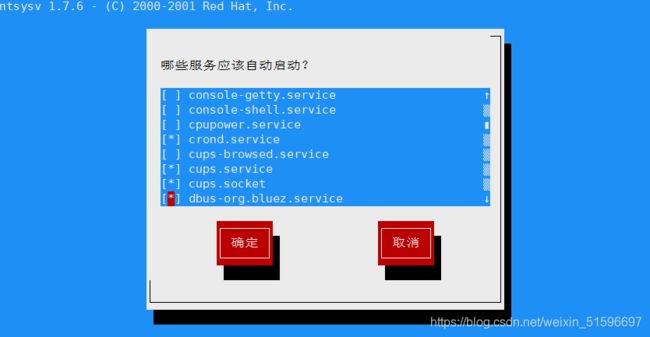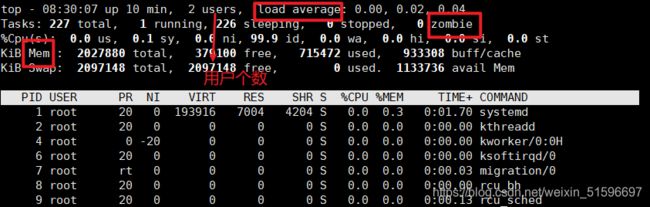Linux操作系统(实操篇 Linux进程管理+案例)09
Linux进程管理
- 前言
- 一、进程的基本介绍
- 二、显示系统执行的进程
-
- 1.说明:
- 2.图示:
- 三、ps 指令详解
-
- 1.指令说明
- 2.应用实例
- 四、终止进程 kill 和 killall
-
- 1.介绍:
- 2.基本语法:
- 3.最佳实践:
- 五、查看进程树 pstree
-
- 1.应用实例:
- 六、服务(Service)管理
-
- 1.介绍:
- 2.service 管理指令:
- 3.查看、关闭和重启防火墙:
- 4.细节讨论:
- 七、查看服务名:
-
- 1.查看方式
- 2.开机的流程说明:
- 3.chkconfig 指令介绍
- 4.应用实例:
- 八、动态监控进程
-
- 1.介绍:
- 2.基本语法:
- 3.应用实例:
- 九、查看系统网络情况 netstat(重要)
-
- 1.基本语法
- 2.应用案例
- 总结
前言
一、进程的基本介绍
- 在 LINUX 中,每个执行的程序(代码)都称为一个进程。每一个进程都分配一个 ID 号。
- 每一个进程,都会对应一个父进程,而这个父进程可以复制多个子进程。例如 www 服务器。
- 每个进程都可能以两种方式存在的。前台与后台,所谓前台进程就是用户目前的屏幕上可以进行操作的。后台进程则是实际在操作,但由于屏幕上无法看到的进程,通常使用后台方式执行。
- 一般系统的服务都是以后台进程的方式存在,而且都会常驻在系统中。直到关机才才结束
二、显示系统执行的进程
1.说明:
查看进行使用的指令是: ps
一般来说使用的参数是: ps -aux
ps -a : 显示当前终端的所有进程信息
ps -u : 以用户的格式显示进程信息
ps -x : 显示后台进程的参数
| 字段 | 说明 |
|---|---|
| PID | 进程识别号 |
| TTY | 终端机号 |
| TIME | 此进程所消耗CPU时间 |
| CMD | 正在执行的命令或进程 |
2.图示:
三、ps 指令详解
指令:ps –aux|grep xxx ,比如我看看有没有 sshd 服务
1.指令说明
• System V 展示风格
• USER: 用户名称
• PID: 进程号
• %CPU: 进程占用 CPU 的百分比
• VSZ: 进程占用的虚拟内存大小(单位:KB)
• RSS: 进程占用的物理内存大小(单位:KB)
• %MEM: 进程占用物理内存的百分
• TT: 终端名称,缩写 .
• STAT:进程状态,其中 S-睡眠,s-表示该进程是会话的先导进程,N-表示
进程拥有比普通优先级更低的优先级,R-正在运行,D-短期等待,Z-僵死进程,T-
被跟踪或者被停止等等
• STARTED: 进程的启动时间
• TIME: CPU时间,即进程使用 CPU 的总时间
• COMMAND: 进程所用的命令和参数,如果过长会被截断显
2.应用实例
要求:以全格式显示当前所有的进程,查看进程的父进程。
ps -ef: 以全格式显示当前所有的进程
-e: 显示所有进程 -f: 全格式
• UID:用户 ID
• PID:进程 ID
• PPID:父进程 ID
• C:CPU 用于计算执行优先级的因子。数值越大,表明进程是 CPU 密集型运算,执行优先级会降低;数值越小,表明进程是 I/O 密集型运算,执行优先级会提高
• STIME:进程启动的时间
• TTY:完整的终端名称
• TIME:CPU 时间
• CMD:启动进程所用的命令和参数
思考题,如果我们希望查看 sshd 进程的父进程号是多少,应该怎样查询 ?

四、终止进程 kill 和 killall
1.介绍:
若是某个进程执行一半需要停止时,或是已消了很大的系统资源时,此时可以考虑停止该进程。使用 kill 命令来完成此项任务。
2.基本语法:
kill [选项] 进程号 (功能描述:通过进程号杀死进程)
killall 进程名称 (功能描述:通过进程名称杀死进程,也支持通配
符,这在系统因负载过大而变得很慢时很有用)
常用选项:
-9 : 表示强迫进程立即停止
3.最佳实践:
案例1.踢掉某个非法登录用户

案例2.终止远程登录服务 sshd, 在适当时候再次重启 sshd 服务
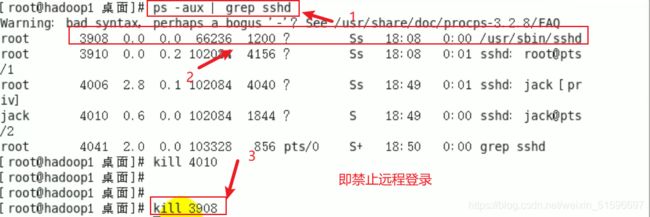
案例3.终止多个 gedit 编辑器 【killall , 通过进程名称来终止进程】
killall 进程名
五、查看进程树 pstree
pstree [选项] ,可以更加直观的来看进程信息
常用选项:
-p : 显示进程的 PID
-u : 显示进程的所属用户
1.应用实例:
六、服务(Service)管理
1.介绍:
服务(service) 本质就是进程,但是是运行在后台的,通常都会监听某个端口,等待其它程序的请求,比如(mysql , sshd 防火墙等),因此我们又称为守护进程,是 Linux 中非常重要的知识点。
2.service 管理指令:
service 服务名 [start | stop | restart | reload | status]
在 CentOS7.0 后 不再使用 service ,而是 systemctl
3.查看、关闭和重启防火墙:
CentOS升级到7之后,无法使用iptables控制Linuxs的端口,原因是Centos 7使用firewalld代 替了原来的iptables;
查看: firewall-cmd --state (centos7+)
打开防火墙:
systemctl start firewalld
关闭防火墙:
systemctl stop firewalld.service
禁止firewall开机启动:
systemctl disable firewalld.service
在DOS输入指令[telnet ip 端口],检查Linux的那些端口在监听,以判断能否链接。
如果telnet无反应则需要进行如下设置:
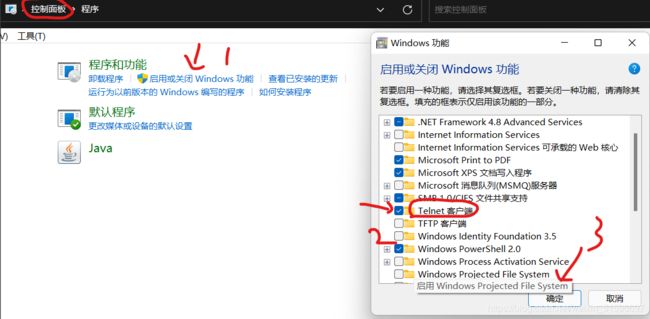
4.细节讨论:
- 关闭或者启用防火墙后,立即生效。[telnet 测试 某个端口即可
- 这种方式只是临时生效,当重启系统后,还是回归以前对服务的设置。
- 如果希望设置某个服务自启动或关闭永久生效,要使用 chkconfig 指令,
七、查看服务名:
1.查看方式
方式 1:使用 setup -> 系统服务 就可以看到。
方式 2: /etc/init.d/服务名称
Linux 系统有 7 种运行级别(runlevel):常用的是级别 3 和 5
• 运行级别 0:系统停机状态,系统默认运行级别不能设为 0,否则不能正常启动
• 运行级别 1:单用户工作状态,root 权限,用于系统维护,禁止远程登陆
• 运行级别 2:多用户状态(没有 NFS),不支持网络
• 运行级别 3:完全的多用户状态(有 NFS),登陆后进入控制台命令行模式
• 运行级别 4:系统未使用,保留
• 运行级别 5:X11 控制台,登陆后进入图形 GUI 模式
• 运行级别 6:系统正常关闭并重启,默认运行级别不能设为 6,否则不能正常启动
2.开机的流程说明:
3.chkconfig 指令介绍
通过 chkconfig 命令可以给每个服务的各个运行级别设置自启动/关闭
1. chkconfig --list|grep xxx (查看服务)
2. chkconfig 服务名 --list
3. chkconfig --level 5 服务名 on/off (给运行级别设置自启动)
图示
查看service在各个级别的自启动状况

Centos7与Centos6指令有所改变,具体请移步
4.应用实例:
案例 1: 请显示当前系统所有服务的各个运行级别的运行状态
bash> chkconfig --list
案例 2 :请查看 sshd 服务的运行状态
bash> service sshd status
案例 3: 将 sshd 服务在运行级别 5 下设置为不自动启动
bash> chkconfig --level 5 sshd off
案例 4: 当运行级别为 5 时,关闭防火墙。
bash> chkconfig --level 5 iptables off
案例 5: 在所有运行级别下,关闭防火墙
bash> chkconfig iptables off
案例 6: 在所有运行级别下,开启防火墙
bash> chkconfig iptables on
使用细节
chkconfig 重新设置服务后自启动或关闭,需要重启机器 reboot 才能生效.
八、动态监控进程
1.介绍:
top 与 ps 命令很相似。它们都用来显示正在执行的进程。Top 与 ps 最大的不同之处,在于 top 在执行一段时间可以更新正在运行的的进程。
2.基本语法:
top [选项]
选项说明:
选项 功能
-d 秒数 指定top命令每隔几秒更新(默认是三秒),执行交互模式命令的
前提
-i 使top不显示任何闲置或僵死的进程
-p 通过指令监控进程ID来仅仅监控某个进程的状态
3.应用实例:
案例 1.监视特定用户
top:输入此命令,按回车键,查看执行的进程。
参数说明
load average: 负载均衡
zombie: 僵进程
Mem: 内存使用情况
u:然后输入“u”回车,再输入用户名,即可
交互操作说明:(在top -p 指令下)
操作 功能
P 以CPU使用率排序,默认就是此项
M 以内存的使用率排序
N 以PID排序
q 退出top操作功能
P 以CPU使用率排序,默认就是此项
M 以内存的使用率排序
N 以PID排序
q 退出top
案例 2:终止指定的进程。
top:输入此命令,按回车键,查看执行的进程。
k:然后输入“k”回车,再输入要结束的进程 ID 号
案例 3:指定系统状态更新的时间(每隔 10 秒自动更新, 默认是 3 秒):
首先q退出
然后输入: top -d 10
九、查看系统网络情况 netstat(重要)
1.基本语法
netstat [选项]
netstat -anp
选项说明
-an 按一定顺序排列输出
-p 显示哪个进程在调用
2.应用案例
总结
关注博主持续更新中下一篇-RPM 和 YUM